0 comentários
Onde está a papelera de reciclaje de WhatsApp para libertar espaço no móvel
Nesta sorte de limbo aparecem as fotos, os vídeos, os audios e os documentos que se enviaram pela app

Um móvel que tem pouco espaço livre costuma sofrer ralentizaciones, falhas e problemas para executar aplicativos ou instalar actualizações, sobretudo se são pesadas, como as de WhatsApp. Ao libertar espaço, tudo vai mais rápido e o dispositivo se encontra bem mais protegido. Ademais, o facto de que a memória do smartphone esteja cheia pode provocar erros do sistema e perda de dados.
Por isso, o mais recomendável é apagar fotos desnecessárias (não as dessa viagem ou esse evento especial, por suposto, sina os memes e as chorradas que todo mundo envia) ou arquivos duplicados a cada verdadeiro tempo, além de esvaziar o cache.
Papelera de reciclaje de WhatsApp
WhatsApp conta com uma sorte de papelera de reciclaje à que se pode aceder com Android. Neste limbo alojam-se os arquivos que têm sido eliminados na app, mas seguem ocupando espaço no dispositivo. Para aceder, há que entrar no administrador de arquivos (que geralmente leva o simples nome de Arquivos), e a seguir clicar em Armazenamento interno e depois em Android.
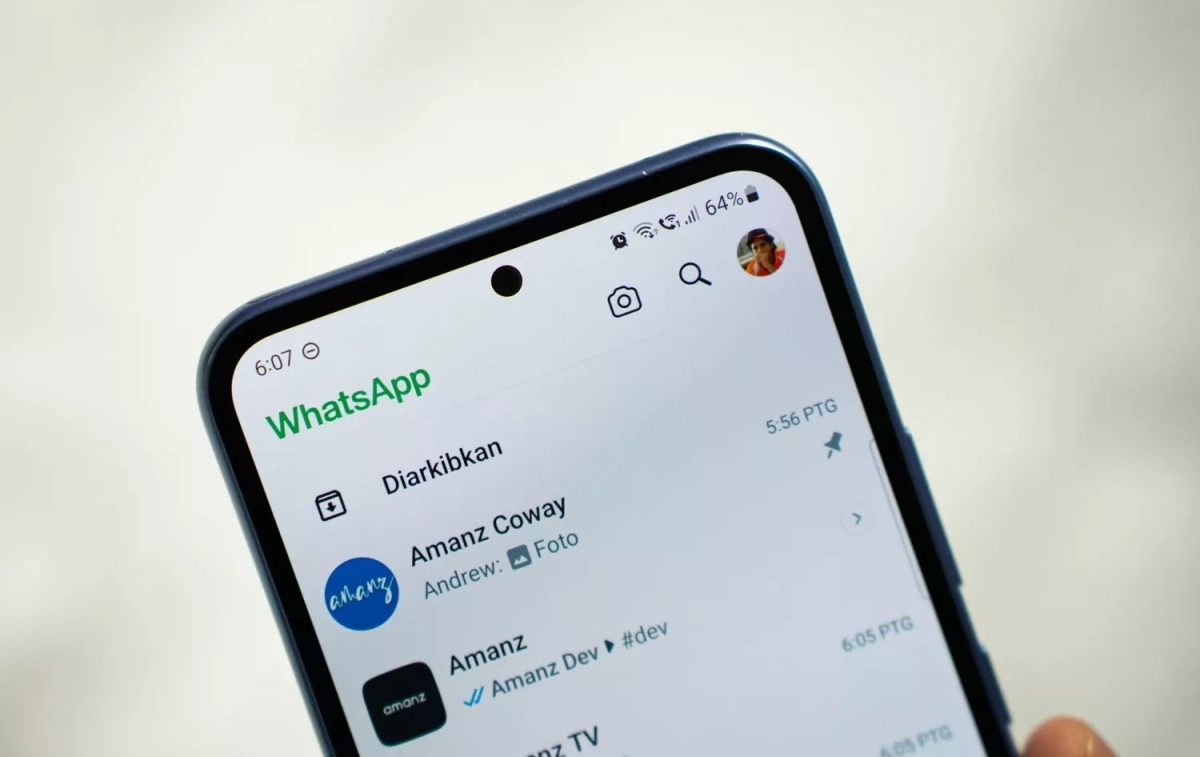
Depois disto, há que aceder a Média e se dirigir a com.whatsapp, pulsar WhatsApp e procurar Média. Aqui localizam-se, em diferentes pastas, as fotos, os vídeos, os audios e os documentos.
Por que há que controlar o armazenamento
Tal e como explica WhatsApp em sua página de suporte, se a quantidade de armazenamento disponível no dispositivo chega a níveis sumamente baixos, é possível que WhatsApp não funcione correctamente. "Se isto sucede, WhatsApp pode te solicitar que libertes espaço para que continues usando o aplicativo", advertem.
Para ver o armazenamento disponível, há que ir a Ajustes (dentro da app) e daí a Armazenamento e dados e depois Administrar armazenamento. Na parte superior do ecrã mostrar-se-á a quantidade de espaço que ocupa WhatsApp em teu dispositivo.
@toquederetoque Razões pelas que deves apagar a memória cache de WhatsApp 🗑 #toquederetoque #aprendeentitktok #tutorial #fyp #truques #tips #trucosmovil #trucosparacelular #celular #celu #movil #trucosparamovil #trucoscelular #apagar #eliminar #memória #espaço #armazenamento #arquivos #archivostemporales #papelera #lixo #optimizar #app #whatsapp #uso #moviles #celulares #tecnologia #rapido #acelerar #rapido #memoriacache #cache #ajustes #delete #esvaziar #whatsapphacks #trucosdewhatsapp #conselho #raciocines #nohagasesto #hazesto #recomendacion #sabiasque #chats #documentos #mensajeria #habito #dispositivo #habito #perjudicial ♬ Hey Mor - Ozuna & Feid
Como libertar espaço
Para libertar espaço de armazenamento, podes eliminar elementos grandes ou que se reenviaram muitas vezes. Também podes eliminar elementos da cada chat. Assim podes revisar os elementos:
- Na flange Chats, toca o ícono more options > Ajustes.
- Toca Armazenamento e dados > Administrar armazenamento.
- Selecciona um chat específico.
- Podes tocar o ícono de ordenar para que os elementos apareçam segundo o seguinte: Mais recente, Mais antigo ou Maior.
- O tamanho de arquivo do elemento mostra-se no canto superior deste.
Toca um elemento para revisá-lo. Também podes ver a que chat pertence o elemento e quando se enviou:
- Toca o ícono more options > Mostrar no chat.
- Destacar ou não destacar o elemento: Toca os íconos star ou unstar.

Desbloquear para comentar